Pogled» Backstage «v Publisherju, do katerega dostopate tako, da kliknete datoteka > info vključuje poslovne informacije, Preverjevalnik načrta in vdelane informacije o pisavah za publikacijo. Za publikacijo lahko ustvarite, prikažete in urejate nabor poslovnih podatkov, zaženite Preverjevalnik načrta, da si ogledate morebitne težave in popravke za publikacijo ter upravljate pisave in nadomestne podatke.
Nabori poslovnih podatkov so prilagojeni skupinam informacij o posameznih ali organizaciji, ki jih je mogoče uporabiti za hitro zapolnjevanje ustreznih mest v publikacijah, kot so vizitke in letaki.
Nabor poslovnih podatkov lahko vključuje komponente, kot so ime posameznika, položaj ali naslov, ime organizacije, naslov, številke telefona in faksa, e-poštni naslov, slogan ali moto in logotip. Ustvarite lahko več različnih naborov poslovnih podatkov, kot želite.
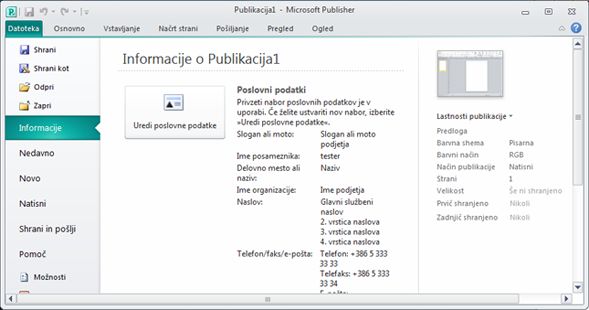
Ustvarjanje nabora poslovnih podatkov
-
Kliknite datoteko > info > Urejanje poslovnih informacij.
-
Na spustnem seznamu izberite nabor poslovnih podatkov ali pa kliknite novo.
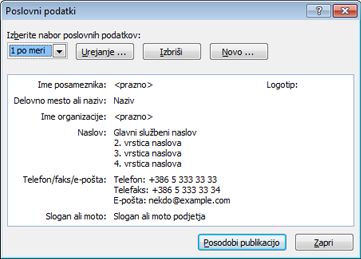
-
V pogovornem oknu Ustvarjanje novega poslovnega nabora podatkov vnesite želene informacije, vnesite ime v polje z besedilom» ime nabora poslovnih podatkov «in nato kliknite Shrani.
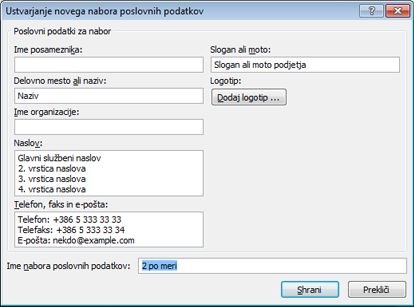
-
Če želite takoj uporabiti nove nabore podatkov v publikaciji, kliknite Posodobi publikacijo v pogovornem oknu poslovni podatki , ki se prikaže, ko kliknete Shrani.
Urejanje ali brisanje nabora poslovnih podatkov
-
Kliknite datoteka > informacije > Urejanje poslovnih informacij.
-
V pogovornem oknu poslovne informacije izberite nabor podatkov, ki ga želite urediti ali izbrisati.
-
Če želite urediti nabor podatkov, kliknite Uredi in nato v razdelku Urejanje poslovnih podatkov uredite polja, ki jih želite spremeniti, in nato kliknite Shrani.
-
Če želite izbrisati nabor podatkov, kliknite Izbriši, nato pa še da.
Podokno opravil preverjevalnika načrta prikaže vse težave z načrtom, ki so bile zaznane v publikaciji, na primer elemente načrta, ki so delno na strani, prelivanje besedila v zgodbi ali slika, ki je nesorazmerno zmanjšana. V nekaterih primerih boste imeli možnost izbire samodejnega odpravljanja teh težav. V drugih boste morali težavo odpraviti ročno.
-
Kliknite datoteka > info > Zaženi Preverjevalnik načrta.
Če želite več informacij o preverjevalniku načrta, si oglejte: Preverjevalnik načrta.
Upravljanje vdelanih pisav
Vdelava pisav v publikaciji je eden najboljših načinov, s katerimi zagotovite, da je pisava vedno na voljo, tudi če publikacijo premaknete v nov računalnik ali jo odnesete v komercialno storitev tiskanja.
Vdelate lahko le pisave TrueType in nato le, če njihova licenciranje omogoča vdelavo. Vse pisave TrueType, ki so vključene v Publisherju, omogočajo vdelavo.
Vdelane pisave povečajo velikost datoteke v publikaciji, zato boste morda želeli omejiti število pisav, ki jih vdelate. Vdelate lahko vse pisave (z ali brez sistemskih pisav), le določenih posameznih pisav ali podnaborov določenih pisav.
Opomba: Publisher privzeto vdela pisave TrueType, ko uporabite čarovnika za» pripravi in pojdi «, da pripravite publikacijo, ki jo želite izvesti v komercialni tiskarni. Preden zaženete čarovnika, vam tega ni treba izbrati v pogovornem oknu» pisave «.
Vdelava vseh pisav TrueType
Ko vdelate pisave v publikacijo, pogoste sistemske pisave niso vključene v vdelane pisave, ker bodo najverjetneje nameščene v večini drugih računalnikov. Izberete lahko, ali želite vdelati sistemske pisave. (Na primer, lahko se odločite, da jih vdelate, ko veste, da nekdo, ki dela z vašo publikacijo, nima dostopa do njih.)
-
Kliknite datoteka > informacije > upravljanje vdelanih pisav.
-
V pogovornem oknu pisave izberite potrditveno polje Vdelava pisav TrueType ob shranjevanju publikacije .
-
Če želite vdelati sistemske pisave, počistite potrditveno polje ne vdelaj skupnih sistemskih pisav .
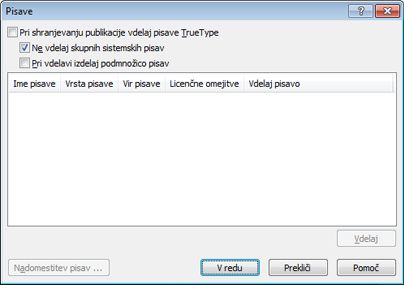
Opomba: Če vas Publisher obvesti, da ste uporabili pisave, ki jih ni mogoče vdelati, kliknite v redu. Če želite zagotoviti, da ima storitev dostop do pisav, ki niso bile vdelane, se posvetujte s komercialno storitvijo tiskanja. Če storitev tiskanja nima dostopa do teh pisav, se boste morali pogovoriti o uporabi nadomestnih pisav v publikaciji.










